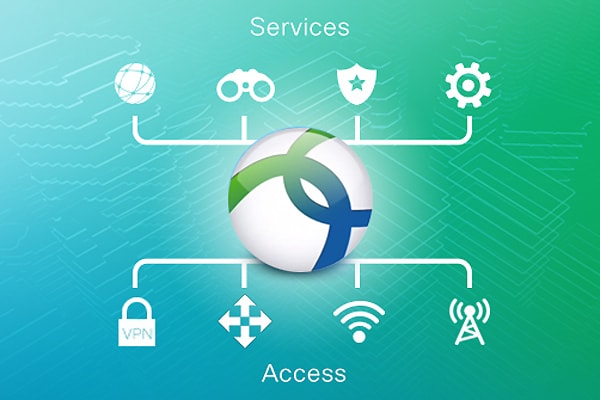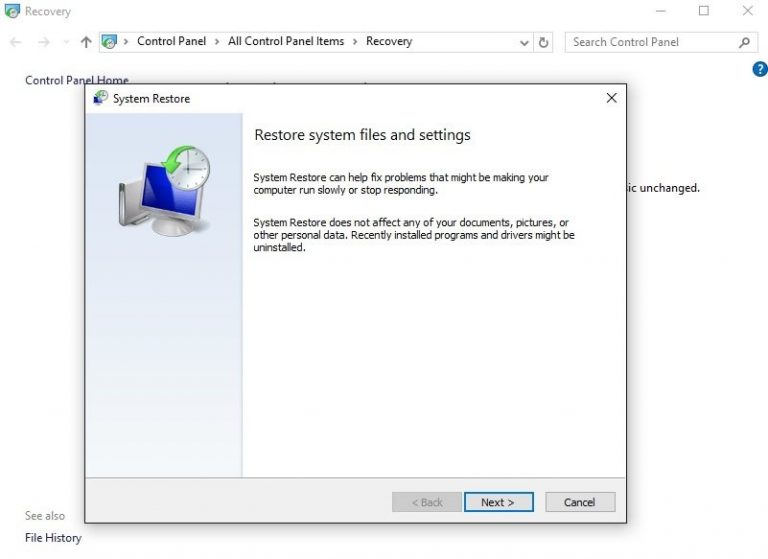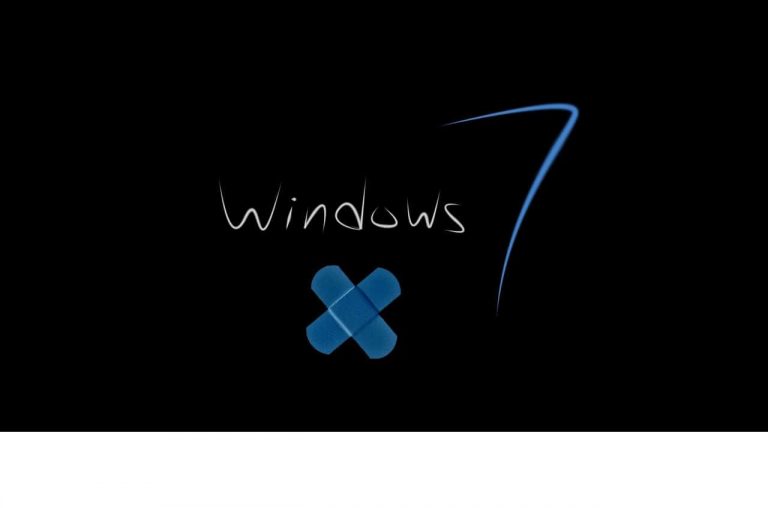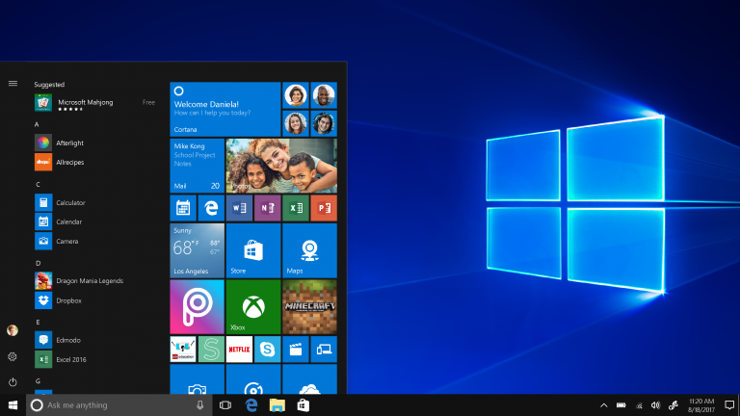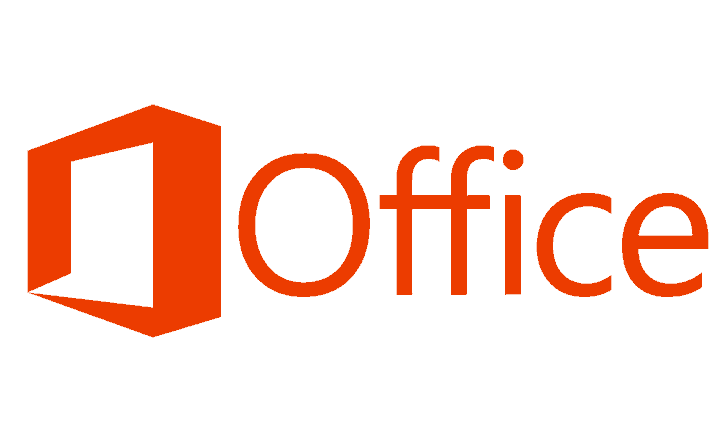Windows 10 позволяет установить определенное время для планировщика перезагрузки Центра обновления Windows.
Одной из функций Windows, которая беспокоила пользователей в течение многих лет, определенно является планировщик перезапуска для Центра обновления Windows. В прошлом перезагрузка обычно происходила не в то время, но в Windows 10 Technical Preview версии 9926 вы полностью контролируете ее.


Microsoft выпустила новую версию 9926 для Windows 10 Technical Preview, в которой представлены несколько новых функций и некоторые важные изменения в ее внешнем виде. Самая ожидаемая функция сборки 9926 – это, конечно, личный помощник Microsoft Cortana, но есть еще одна функция – планировщик перезагрузки обновления.
Эта функция не является полностью новой для операционных систем Windows, поскольку Windows 7 предлагает вам всплывающее окно в качестве напоминания о том, что компьютеру необходимо перезагрузить, чтобы применить обновления, но он смог отложить перезагрузку только на четыре часа. Это было улучшено в Windows 8, поскольку до перезагрузки оставалось два дня, но теперь вы можете выбрать точное время, когда компьютер должен перезагружаться, и применить обновления.
В технической предварительной версии Windows 10 Центр обновления Windows автоматически устанавливает обновления. И если вы установите автоматическое обновление Windows, оно не будет работать иначе, чем в предыдущих версиях Windows. Это означает, что он будет ждать, пока компьютер не будет бездействовать, и автоматически перезагрузится. Поэтому, если вы не хотите, чтобы это произошло, вам придется настроить компьютер на перезагрузку в определенное время после установки новых обновлений, и вот как это делается:
Откройте меню «Настройки» и нажмите «Обновить и восстановить».
Перейдите в Центр обновления Windows и нажмите Проверить наличие обновлений.
Если доступно новое обновление, ваше устройство загрузит и установит его. Если для обновления требуется перезагрузка, вы увидите новый раздел в окне Центра обновления Windows с надписью Запланирована перезагрузка
На Запланирована перезагрузка , вы можете выбрать автоматическую перезагрузку компьютера («в то время, когда вы не используете устройство в обычном режиме»), или вы можете нажать Выберите время перезапуска чтобы выбрать время и день, когда вы хотите, чтобы перезагрузка применила новые обновления
Чтобы настроить компьютер так, чтобы он всегда просил вас запланировать время перезагрузки, щелкните Дополнительные параметры.
На Выберите способ установки обновлений выбирать Уведомить, чтобы запланировать перезагрузку в раскрывающемся меню
.
Эта функция, безусловно, будет хорошо воспринята всеми пользователями, которых беспокоит несвоевременный перезапуск Центра обновления Windows, но у нас будет больше версий и обновлений после финальной версии Windows 10, поэтому мы определенно с нетерпением ждем дополнительных улучшений и функций.
Также читайте: Бесплатные приложения Microsoft Office Touch для пользователей Windows 10
Теги: windows 10